将付款网关添加到您出站营销中的活动网站
如果您有一个或多个联系人必须购买通行证的活动,那么当您的联系人在您的活动网站上注册活动时,他们很可能会非常感谢可以在线支付通行证费用。
要启用在线付款,您必须与可以验证和捕获付款详细信息的第三方支付服务提供商达成协议。 支付服务提供商将向您提供有关如何实现其系统的详细信息,通常您可以通过将提供商提供的代码添加到活动网站上运行的网页来完成。 通常,您还需要告诉您的提供商来自 Dynamics 365 Customer Insights - Journeys 的指示付款成功的请求的 URL。
一旦新的付款网关在活动网站上就位,您就可以配置各种活动来使用它,或将其分配为所有新活动的默认值。
建立和启用支付网关的过程取决于您如何托管活动网站:
- 如果要在 Power Apps 门户上托管事件网站,请参阅在 Power Apps 门户上托管时创建付款网关以获取说明。
- 如果要在外部服务器上托管活动网站,请参阅在外部站点托管时创建付款网关中的说明。
在 Power Apps 门户上托管时创建付款网关
将新付款网关添加到您的活动网站
要将新付款页面添加到您的活动网站:
如第三方文档中所述,与第三方支付服务提供商达成协议并准备一个提供付款前端的网页。
登录 Dynamics 365 Customer Insights - Journeys,然后通过从应用选择器中选择 Dynamics 365—自定义转到自定义应用。
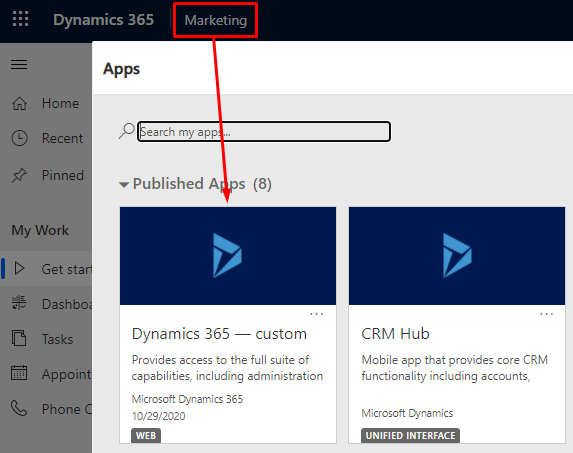
在自定义应用中,使用页面左下角的区域切换器打开门户。 然后转到内容>Web 模板
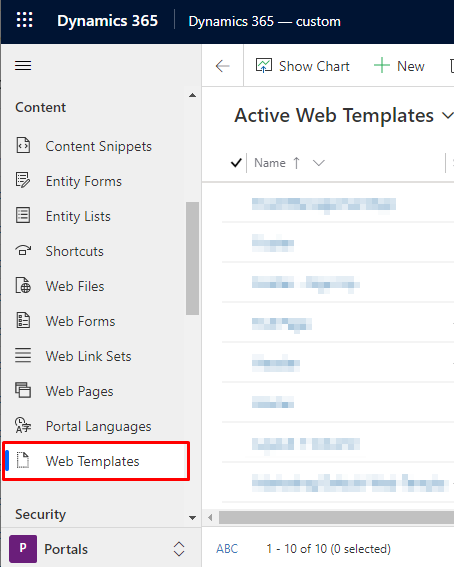
在控制栏上选择 + 新建来创建一个新的 Web 模板。
为模板输入名称并将网站设置为活动门户。 然后将您为网关开发的网页代码粘贴到源字段中。
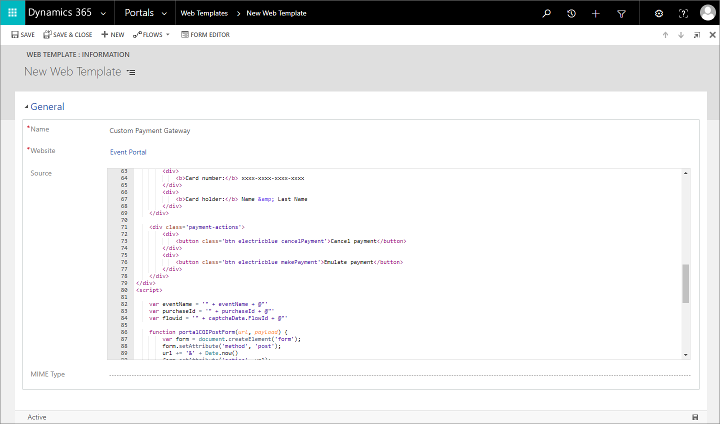
通过选择窗口右下角的保存按钮来保存模板。
转到门户>网站>页面模板,然后在命令栏上选择 + 新建以创建新的页面模板。
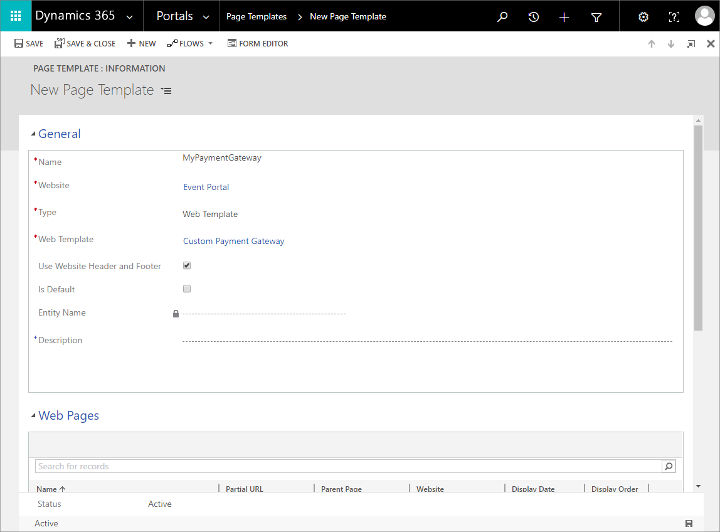
进行以下设置:
- 名称:输入页面模板的名称。
- 网站:选择活动门户。
- 类型:设置为 Web 模板。
- Web 模板:选择在此过程前面创建的 Web 模板。
保存您的页面模板。
转到门户>内容>网页,然后在命令栏上选择 + 新建创建新网页。
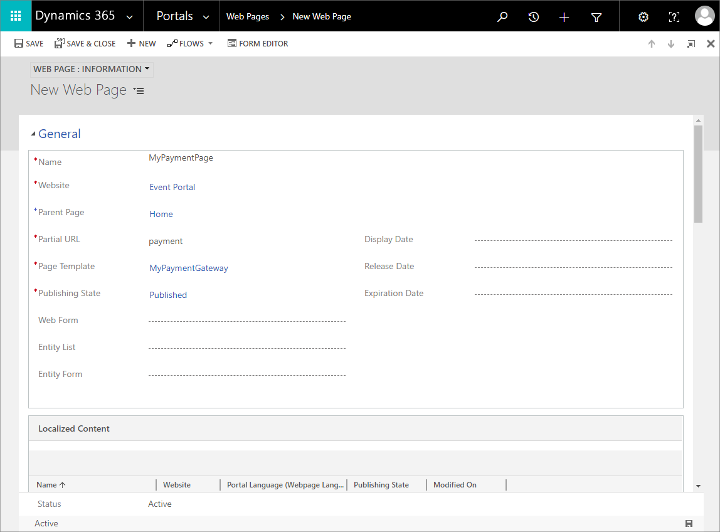
进行以下设置:
- 名称:输入网页的名称。
- 网站:选择活动门户。
- 父页:选择主页。
- 部分 URL:输入要在此页面的 URL 路径中显示的文件夹名称。 此文本必须构成有效 URL 的一部分,因此只能使用字母、数字、连字符和下划线(避免使用空格、特殊字符、无效的 URL 字符和斜杠)。 此值将成为使用以下模式的页面 URL 的一部分:
https://<YourPortalDomain>/<PartialURL>/。 - 页面模板:选择在此过程前面创建的页面模板。
- 发布状态:设置为已发布。
保存您的页面。 现在,您的活动网站可以使用新的付款网关了。
设置活动的付款网关
要向活动分配付款网关:
在 Customer Insights - Journeys 应用中,转到活动>活动>活动打开活动列表。
查找并打开一个现有活动或创建一个新活动。
在活动窗体的常规选项卡上,向下滚动到网站分区,然后在门户付款网关字段中选择您的付款网关页面。
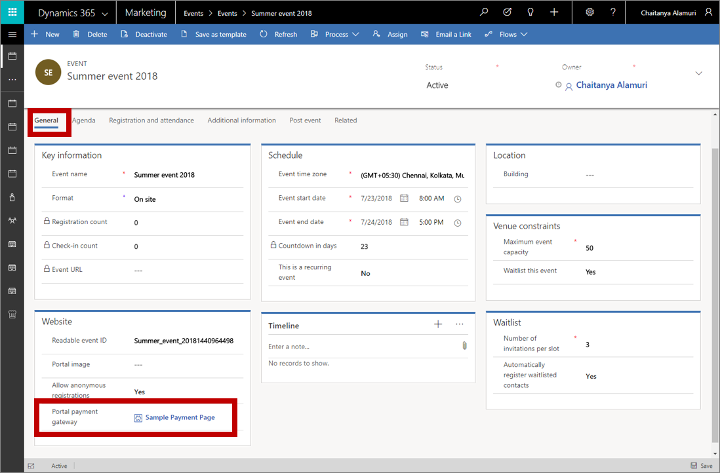
重新启动门户或刷新其服务器缓存,以确保新设置立即生效。 有关说明,请参阅如何解决偶尔发生的门户问题?。
备注
仅为已配置至少一个活动通行证的活动显示付款网关。 详细信息:设置活动通行证
接收付款确认
有关如何开发用于接收付款并完成注册的系统的详细信息,请参阅本主题后面的开发用于完成活动注册的系统。
在外部站点托管时创建付款网关
如果将活动网站托管在自己的 Web 服务器上,则必须下载并自定义活动网站,以根据需要包括付款选项。 您的支付服务提供商会为您提供与系统交互所需的说明。
有关如何下载活动网站的最新版本、对其进行自定义、构建,然后在 Power Apps 门户或外部网站上进行部署的详细信息,请参阅建立和托管自定义活动网站。
有关如何开发用于接收付款并完成注册的系统的详细信息,请参阅本主题后面的开发用于完成活动注册的系统。
备注
当您在外部站点上托管时,活动记录的付款网关和允许匿名注册设置无效。 您可以通过直接自定义网站来实现这些首选项。
开发服务以完成活动注册
联系人提交其注册和付款详细信息后,将发生以下事件:
- 活动网站将注册请求发送到 Dynamics 365 Customer Insights - Journeys“注册”终结点。
- Dynamics 365 Customer Insights - Journeys 将创建一个临时活动注册,将其与当前浏览器会话相关联,然后打开一个链接或重定向到您的支付服务提供商并转发付款详细信息的页面。
- 在捕获付款时,支付服务提供商必须通过调用由您创建的自定义后端服务与 Dynamics 365 Customer Insights - Journeys 进行确认。 您的自定义服务必须针对您的 Dynamics 365 Customer Insights - Journeys 实例进行身份验证,并触发一个名为
msevtmgt_FinalizeExternalRegistrationRequest的自定义操作(本节稍后介绍)。备注
msevtmgt_FinalizeExternalRegistrationRequest自定义操作必须在调用“注册”终结点后 50 分钟内调用,否则不会创建注册。 - 当您的后端服务触发自定义操作时,Dynamics 365 Customer Insights - Journeys 通过将临时注册转换为用户可以在系统中看到的标准注册记录来完成注册。 对于包含多个参与者的注册,将为每个参与者创建单独的注册记录。
您可能需要开发人员的帮助来创建自定义后端服务。 您(或您的开发人员)可以使用您喜欢的任何实现技术来创建服务。
您的后端服务必须针对您的 Dynamics 365 Customer Insights - Journeys 实例进行身份验证,以使该服务能够执行完成工作流所需的自定义操作。 详细信息:通过 Web API 对 Microsoft Dataverse 进行身份验证
根据您的支付服务提供商,您的后端服务也可能能够将其他支票应用于交易。 完成注册不作严格要求,但这是一个好习惯。 如果您需要其他购买详细信息来验证交易,则可以通过执行自定义操作 msevtmgt_GetPurchaseDetailsAction 来获取数据。 它将获取输入参数 PurchaseId,这是临时活动注册的 ID。 此自定义操作的输出结果返回活动名称、购买金额、货币名称、ISO 货币代码和货币符号。
从版本 1.12.10024(2020 年 6 月)开始,可以使用自定义操作 msevtmgt_ListDetailedPurchaseInfo 检索更多购买详细信息。 它将获取输入参数 PurchaseId,这是临时活动注册的 ID。 此自定义操作的输出结果返回活动名称、购买金额、货币名称、ISO 货币代码、货币符号和参与者列表。
后端解决方案对付款进行验证后,必须针对您的 Dynamics 365 Customer Insights - Journeys 实例调用 msevtmgt_FinalizeExternalRegistrationRequest(如果您使用的是 1.13 之前的版本(2019 年 4 月版本),则调用 adx_FinalizeExternalRegistrationRequest)。 此自定义操作需要以下输入参数:
PurchaseId:在联系人提交其注册和付款详细信息后生成的临时活动注册的 ID。ReadableEventId:唯一标识活动的值。 您可以通过以下方式查看此内容:打开相关的活动记录,转到常规选项卡并找到可读活动 ID 字段。UserId:标识进行购买的联系人。 这是 Dynamics 365 中联系人记录的 ID。
有关如何执行自定义操作的详细信息,请参阅使用 Web API 操作。